在快节奏的现代生活中,智能音箱以其方便快捷的特性成为家庭娱乐的必备品。小爱音箱,作为小米公司的智能终端产品之一,深受用户喜爱。“本地听单”功能让音乐爱...
2025-08-01 4 方法
在现代社会中,手机已经成为我们生活中不可或缺的一部分。我们经常拍摄各种美好的瞬间,但是有时候我们希望将这些照片从电脑传输到手机上进行分享或保存。本文将介绍使用iTunes这一常见工具来帮助我们简单快捷地将照片从电脑传输到手机上。
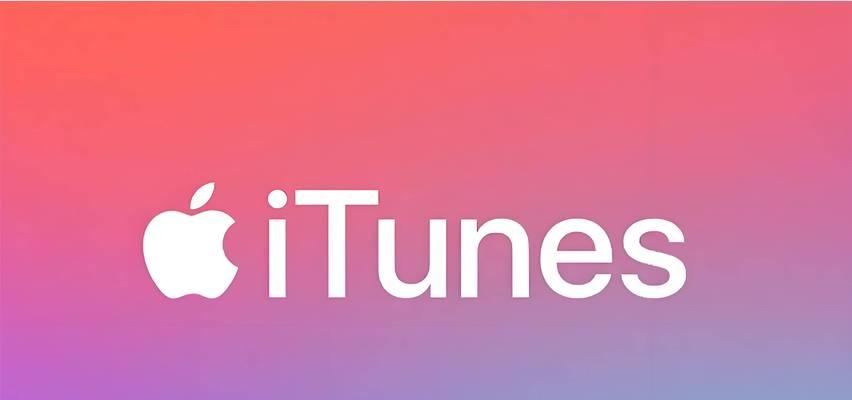
1.下载并安装iTunes
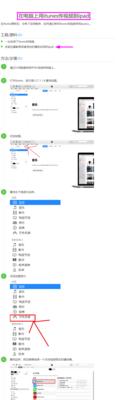
在电脑上下载并安装最新版本的iTunes,并根据提示进行安装。
2.打开iTunes并连接手机
启动iTunes并使用USB数据线将手机连接到电脑上。
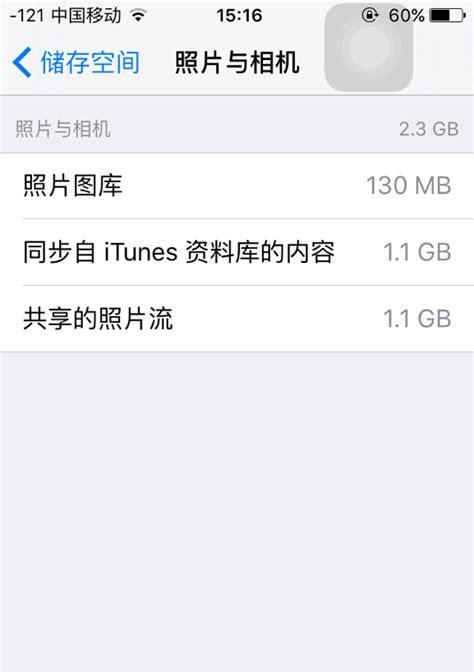
3.选择手机设备
在iTunes界面的左上角,点击设备图标以选择你要传输照片的手机设备。
4.进入照片管理页面
在设备选项卡上,点击“照片”选项进入照片管理页面。
5.选择照片同步选项
在照片管理页面中,勾选“同步照片”选项,并选择要同步的照片文件夹或相册。
6.添加要传输的照片文件夹
点击“添加文件”或“添加文件夹”按钮,选择要传输的照片文件夹,并点击“应用”按钮。
7.开始同步照片
点击“同步”按钮,iTunes将开始将选定的照片同步到手机上。
8.等待同步完成
等待iTunes完成照片同步过程,这可能需要一段时间,取决于照片的数量和大小。
9.查看照片是否成功传输
在手机上打开相册或照片应用程序,查看是否成功传输了所选的照片。
10.处理同步问题
如果在同步过程中出现问题,可以尝试重新连接手机,更新iTunes版本,或检查照片文件夹是否正确。
11.添加更多照片文件夹
如果想要传输更多的照片文件夹,可以重复步骤6和步骤7。
12.删除同步的照片
在照片管理页面中,取消勾选“同步照片”选项,并点击“应用”按钮即可删除已同步的照片。
13.调整照片同步设置
在照片管理页面中,可以调整照片同步的设置,如选择特定的相册、优化照片大小等。
14.断开连接
在完成照片传输后,安全地断开手机与电脑的连接。
15.
使用iTunes传输照片到手机是一种简单快捷的方法,只需几个简单的步骤就可以将照片从电脑传输到手机上。不仅如此,iTunes还提供了其他照片管理的选项,使我们能够更好地组织和同步手机中的照片。无论是备份照片还是与他人分享美好时刻,iTunes都能帮助我们轻松完成这些任务。
标签: 方法
版权声明:本文内容由互联网用户自发贡献,该文观点仅代表作者本人。本站仅提供信息存储空间服务,不拥有所有权,不承担相关法律责任。如发现本站有涉嫌抄袭侵权/违法违规的内容, 请发送邮件至 3561739510@qq.com 举报,一经查实,本站将立刻删除。
相关文章

在快节奏的现代生活中,智能音箱以其方便快捷的特性成为家庭娱乐的必备品。小爱音箱,作为小米公司的智能终端产品之一,深受用户喜爱。“本地听单”功能让音乐爱...
2025-08-01 4 方法

随着智能手机在生活中扮演的角色越来越重要,人们对于手机的保护也更加关注。荣耀50作为一款时尚且功能强大的手机,其配套的皮套手机壳子不仅增加了美观度,还...
2025-08-01 3 方法

在现代家居与娱乐设备的结合越来越紧密的趋势下,集低音炮与氛围灯于一体的产品正变得越来越流行。这类产品不仅能够提供优质的听觉体验,还能够营造出迷人的视觉...
2025-07-31 9 方法
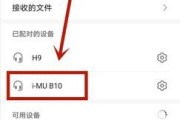
随着智能设备的普及,蓝牙技术在我们的生活中扮演了重要角色。不管是连接耳机、键盘还是其他智能设备,用户经常需要修改蓝牙设备的名称以区分不同的设备。本文将...
2025-07-30 5 方法

随着苹果M2芯片的推出,旗下设备如MacBookAir和13英寸的MacBookPro等也进行了更新换代。使用这些设备时,正确拔出M2充电插头是每个用...
2025-07-29 4 方法

随着智能手机的普及,人们对于手机的个性化需求也日益增加。作为日常生活中不可或缺的一部分,手机的振动设置常常影响着我们的使用体验。荣耀K40,作为一款备...
2025-07-28 8 方法